Apple携帯電話でフォトアルバムの暗号化を設定する方法
php Xiaobian Strawberry は、個人のプライバシー情報を保護するために iPhone フォト アルバムの暗号化を設定する方法を教えます。私たちの日常生活では、貴重な写真やビデオが大量に保存されており、他人による悪意のある閲覧を防ぐために、暗号化されたフォトアルバムは必要な保護手段となっています。簡単な設定で、モバイルフォトアルバムにパスワードや指紋認証を簡単に追加でき、個人のプライバシー情報の漏洩を防ぎます。個人情報のセキュリティを確保するために、iPhone フォトアルバムの暗号化を設定する方法を一緒に学びましょう!
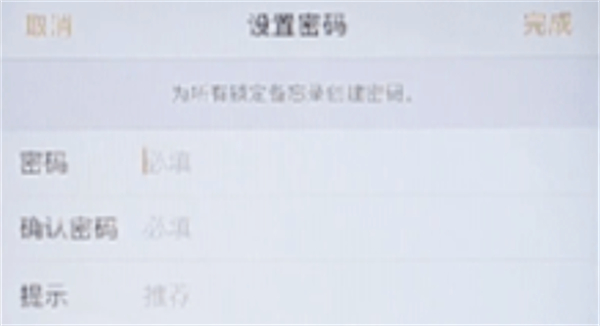
Apple 携帯電話の使用方法に関するチュートリアル
Apple携帯電話でフォトアルバムの暗号化を設定する方法
回答: 暗号化する必要がある写真をメモに追加したら、メモをロックするだけです。
詳細説明:
1. フォトアルバムに入り、暗号化する必要がある写真を選択し、下の[追加]をクリックします。
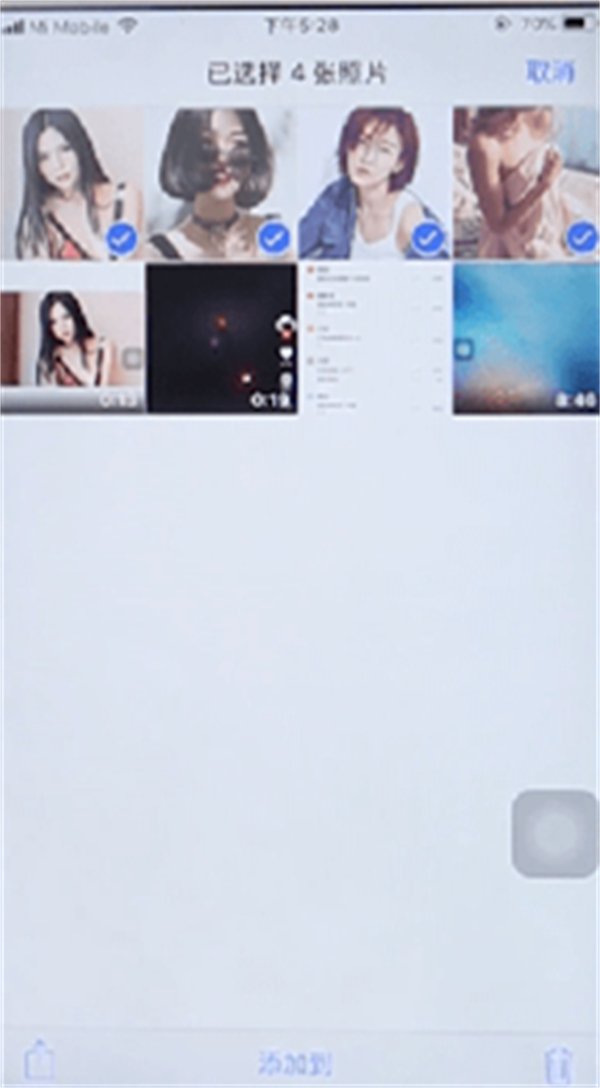
2. [ノートに追加]を選択します。
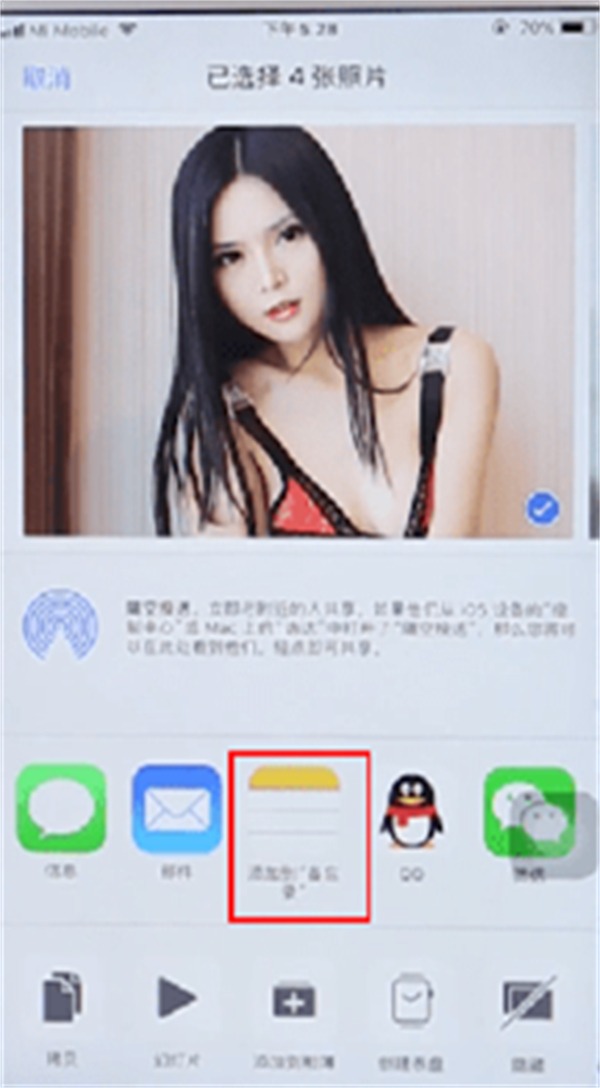
3. メモを入力し、作成したメモを見つけて入力し、右上隅の [送信] アイコンをクリックします。
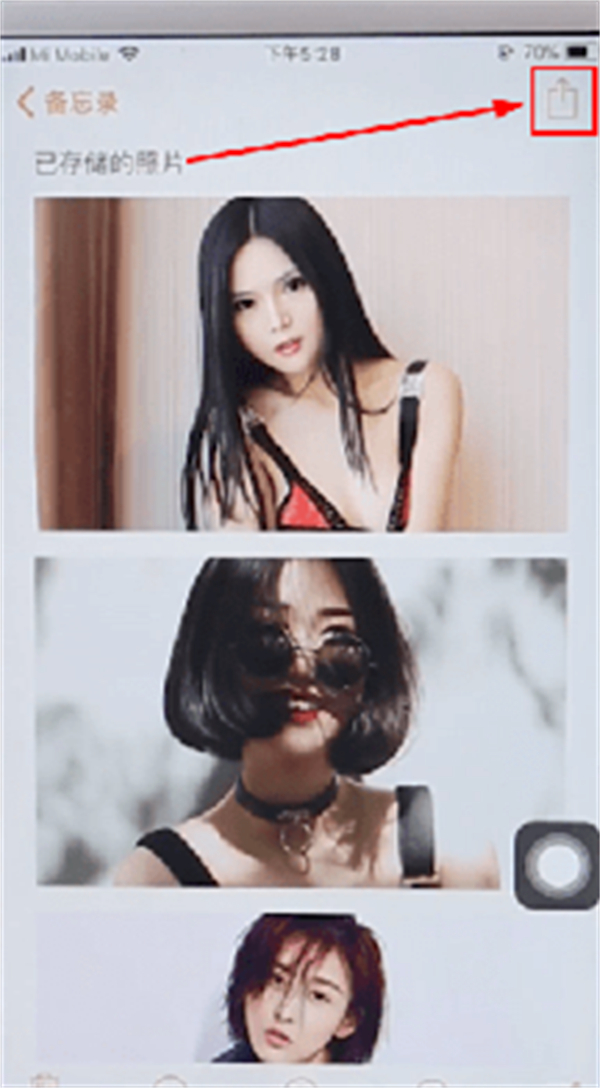
4. 下の[メモをロック]をクリックします。
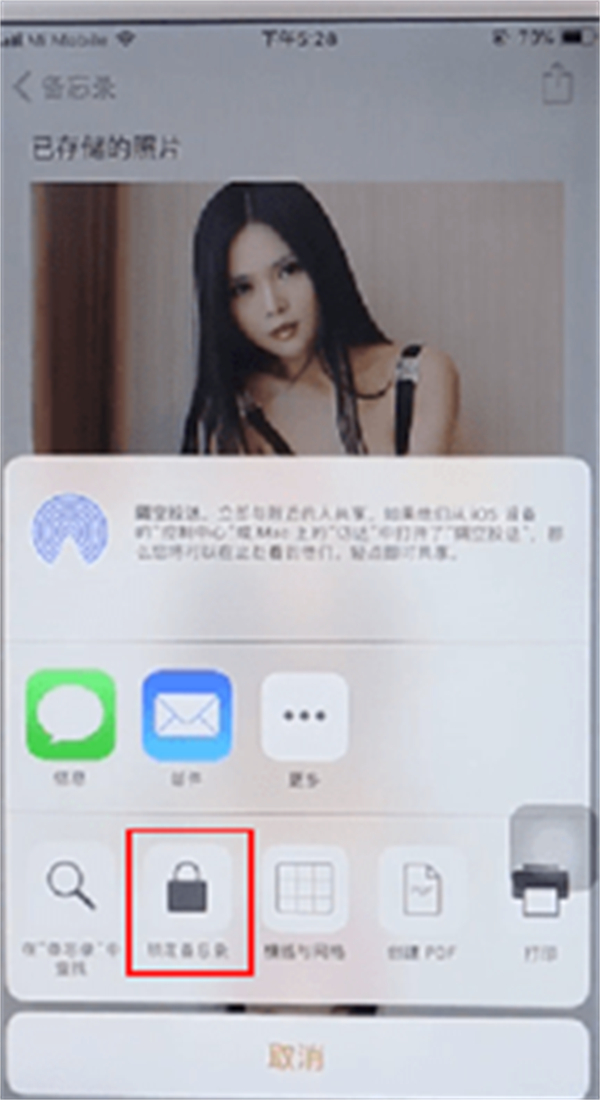
5. パスワードの設定が完了したら、[完了]をクリックします。
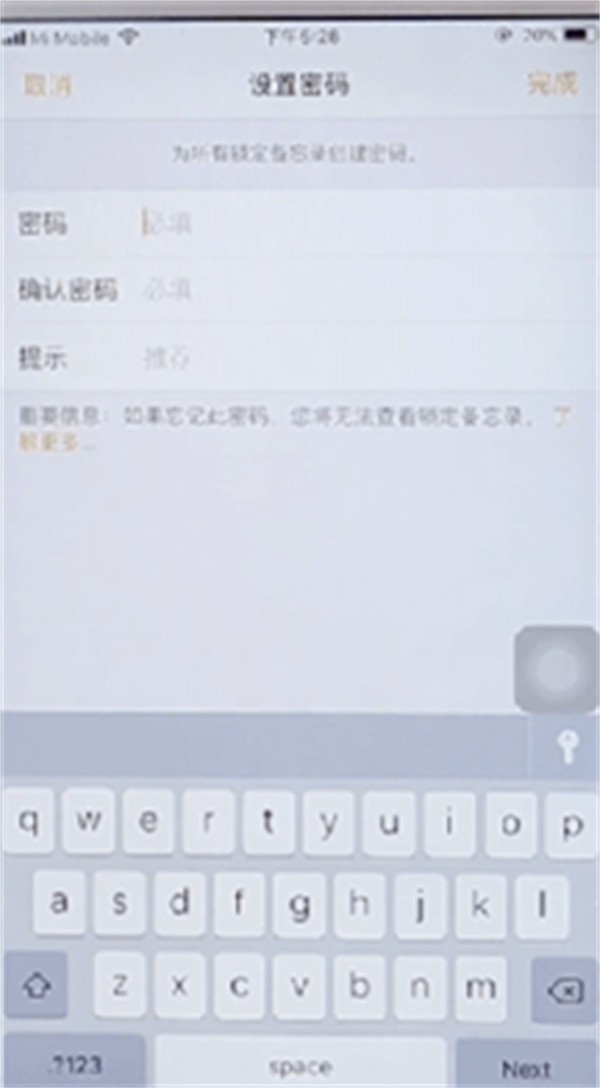
以上がApple携帯電話でフォトアルバムの暗号化を設定する方法の詳細内容です。詳細については、PHP 中国語 Web サイトの他の関連記事を参照してください。

ホットAIツール

Undress AI Tool
脱衣画像を無料で

Undresser.AI Undress
リアルなヌード写真を作成する AI 搭載アプリ

AI Clothes Remover
写真から衣服を削除するオンライン AI ツール。

Clothoff.io
AI衣類リムーバー

Video Face Swap
完全無料の AI 顔交換ツールを使用して、あらゆるビデオの顔を簡単に交換できます。

人気の記事

ホットツール

メモ帳++7.3.1
使いやすく無料のコードエディター

SublimeText3 中国語版
中国語版、とても使いやすい

ゼンドスタジオ 13.0.1
強力な PHP 統合開発環境

ドリームウィーバー CS6
ビジュアル Web 開発ツール

SublimeText3 Mac版
神レベルのコード編集ソフト(SublimeText3)

ホットトピック
 8648
8648
 17
17
 1792
1792
 16
16
 1733
1733
 56
56
 1583
1583
 29
29
 1455
1455
 31
31
 iPhoneでXMLをPDFに変換する方法は?
Apr 02, 2025 pm 10:15 PM
iPhoneでXMLをPDFに変換する方法は?
Apr 02, 2025 pm 10:15 PM
Apple電話でXMLをPDFに変換する可能なソリューションは次のとおりです。クラウド変換:XMLをクラウドサーバーにアップロードして、生成されたPDFを携帯電話にダウンロードします。利点:ローカル処理は必要ありません。大きなXMLファイルを処理できます。短所:ネットワーク接続が必要であり、セキュリティの問題があります。サードパーティアプリの使用(間接変換):アプリを使用してXMLを中間形式(CSVなど)にエクスポートし、他のアプリを使用して中間形式をPDFに変換します。短所:非効率的でエラーが発生しやすい。ジェイルブレイク(推奨されていない):ジェイルブレイク後、ローカル変換のためにコマンドラインツールをインストールできます。リスクは非常に高く、安定性と安全性に影響します。
 Binanceの登録方法に関する詳細なチュートリアル(2025初心者ガイド)
Mar 18, 2025 pm 01:57 PM
Binanceの登録方法に関する詳細なチュートリアル(2025初心者ガイド)
Mar 18, 2025 pm 01:57 PM
この記事では、ビナンスの登録とセキュリティ設定の完全なガイドを提供し、事前登録の準備(機器、電子メール、携帯電話番号、IDドキュメントの準備を含む)をカバーし、公式ウェブサイトとアプリに2つの登録方法、およびさまざまなレベルのID検証(KYC)プロセスを紹介します。さらに、この記事では、ファンドパスワードの設定、2要素検証(Google AuthenticatorおよびSMS検証を含む2FA)の有効化、アンチフィッシングコードのセットアップなどの主要なセキュリティ手順にも焦点を当て、ユーザーが暗号通貨トランザクションのBinance Binanceプラットフォームを安全かつ便利に登録および使用するのに役立ちます。 取引する前に、関連する法律や規制、市場のリスクを必ず理解してください。
 トップ10の仮想通貨トレーディングアプリのうち、トップ10の仮想通貨取引アプリのどれが最も信頼できますか?
Mar 19, 2025 pm 05:00 PM
トップ10の仮想通貨トレーディングアプリのうち、トップ10の仮想通貨取引アプリのどれが最も信頼できますか?
Mar 19, 2025 pm 05:00 PM
トップ10仮想通貨取引アプリのランキング:1。OKX、2。Binance、3。Gate.io、4。Kraken、5。Huobi、6。Coinbase、7。Kucoin、8。Crypto.com、9。Bitfinex、10。Gemini。プラットフォームを選択する際には、セキュリティ、流動性、処理料、通貨選択、ユーザーインターフェイス、カスタマーサポートを考慮する必要があります。
 gate.ioインストールパッケージを無料で入手してください
Feb 21, 2025 pm 08:21 PM
gate.ioインストールパッケージを無料で入手してください
Feb 21, 2025 pm 08:21 PM
Gate.ioは、インストールパッケージをダウンロードしてデバイスにインストールすることで使用できる人気のある暗号通貨交換です。インストールパッケージを取得する手順は次のとおりです。Gate.ioの公式Webサイトにアクセスし、「ダウンロード」をクリックし、対応するオペレーティングシステム(Windows、Mac、またはLinux)を選択し、インストールパッケージをコンピューターにダウンロードします。スムーズなインストールを確保するために、インストール中に一時的にウイルス対策ソフトウェアまたはファイアウォールを一時的に無効にすることをお勧めします。完了後、ユーザーはGATE.IOアカウントを作成して使用を開始する必要があります。
 セサミオープンドアエクスチェンジアプリ公式ダウンロードセサミオープンドアエクスチェンジ公式ダウンロード
Mar 04, 2025 pm 11:54 PM
セサミオープンドアエクスチェンジアプリ公式ダウンロードセサミオープンドアエクスチェンジ公式ダウンロード
Mar 04, 2025 pm 11:54 PM
SESAME Open Exchangeアプリの公式ダウンロード手順は、AndroidおよびiOSシステムのダウンロードプロセスと一般的な問題ソリューションをカバーしているため、安全かつ迅速かつ迅速に、暗号通貨の便利なトランザクションを有効にするのに役立ちます。
 OUYI OKX Exchange V6.118.0公式iOSバージョンのダウンロードアドレス
May 07, 2025 pm 06:09 PM
OUYI OKX Exchange V6.118.0公式iOSバージョンのダウンロードアドレス
May 07, 2025 pm 06:09 PM
OUYI OKX6.118.0バージョンの最新のダウンロードアドレス:1。記事のショートカットリンクをクリックします。 2。ダウンロードをクリックします(Webユーザーの場合は、最初に情報を登録してください)。最新のAndroidバージョンv6.118.0は、いくつかの機能とエクスペリエンスを最適化して取引を容易にします。今すぐアプリを更新して、より極端な取引体験を体験してください。
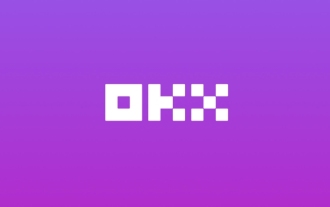 Apple携帯電話用のOUYI Exchangeアプリの公式Webサイトをダウンロードする
Apr 28, 2025 pm 06:57 PM
Apple携帯電話用のOUYI Exchangeアプリの公式Webサイトをダウンロードする
Apr 28, 2025 pm 06:57 PM
OUYI Exchangeアプリは、Apple携帯電話のダウンロードをサポートし、公式Webサイトにアクセスし、「Apple Mobile」オプションをクリックして、App Storeに入手してインストールし、登録またはログインして暗号通貨取引を実施します。






